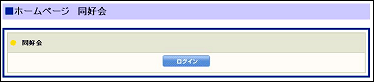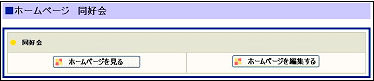|
||
同好会*OB会*同期会の使い方 |
||
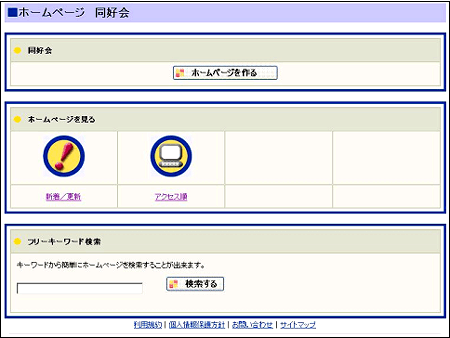 |
|||
|
|||
ホームページのレイアウト及びホームページ画像を設定します。設定が終わりましたら「書き込む」ボタンをクリックします。 |
|||||||||||
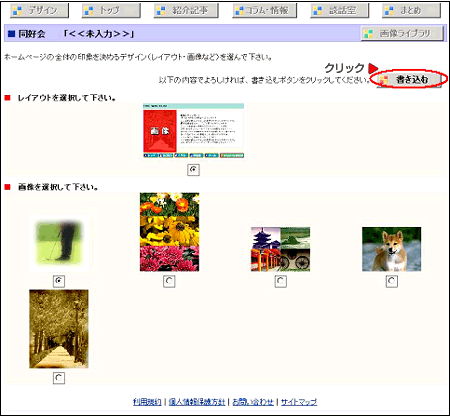 |
|||||||||||
「次へ」ボタンが表示されますので、「次へ」ボタンをクリックして、トップページの設定へ進みます。 |
|||||||||||
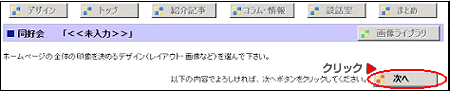 |
|||||||||||
ホームページのタイトル及びトップページの掲載内容を設定します。設定が終わりましたら「書き込む」ボタンをクリックします。 |
|||||||||||
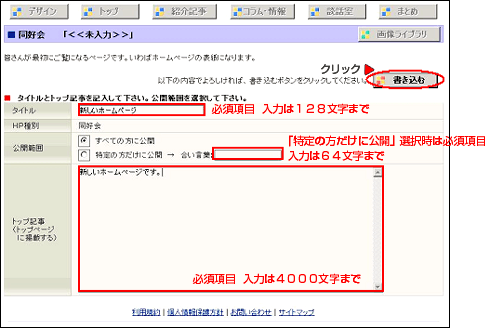 |
|||||||||||
|
|||||||||||
「次へ」ボタンが表示されますので、「次へ」ボタンをクリックして、紹介記事の設定へ進みます。 |
|||||||||||
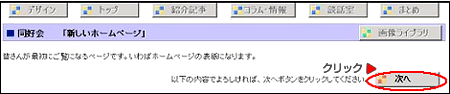 |
|||||||||||
紹介ページの掲載内容を設定します。設定が終わりましたら「書き込む」ボタンをクリックします。 |
|||||||||||
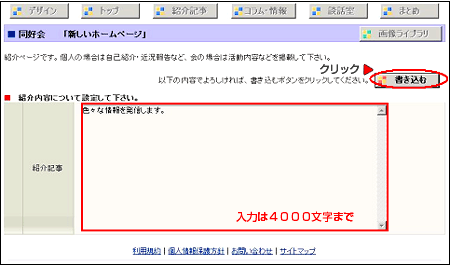 |
|||||||||||
「次へ」ボタンが表示されますので、「次へ」ボタンをクリックして、紹介記事の設定へ進みます。 |
|||||||||||
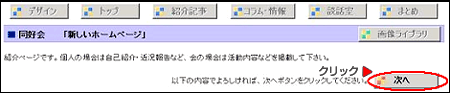 |
|||||||||||
「コラム」または「会の情報」の設定を行います。設定が終わりましたら「書き込む」ボタンをクリックします。 |
|||||||||||
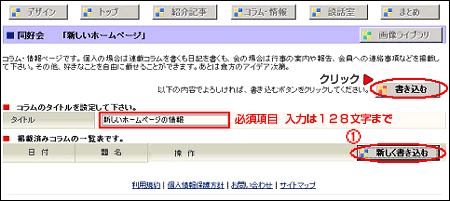 |
|||||||||||
|
|||||||||||
「次へ」ボタンが表示されますので、「次へ」ボタンをクリックして、談話室の設定へ進みます。 |
|||||||||||
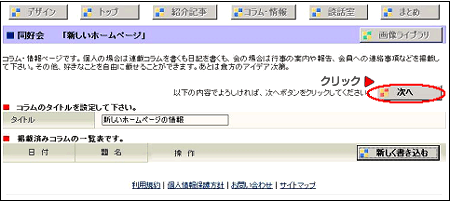 |
|||||||||||
談話室の設定を行います。設定が終わりましたら「書き込む」ボタンをクリックします。 |
|||||||||||
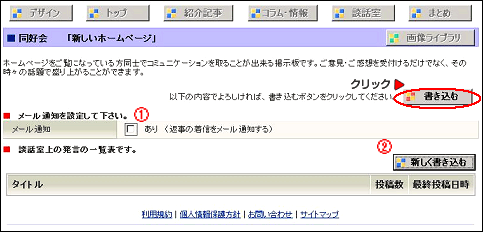 |
|||||||||||
|
|||||||||||
「次へ」ボタンが表示されますので、「次へ」ボタンをクリックして、まとめ画面へ進みます。 |
|||||||||||
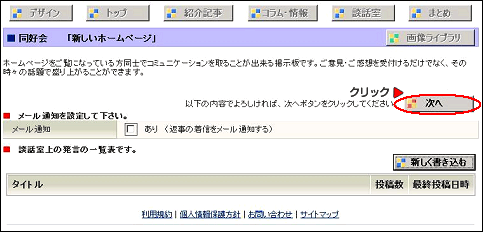 |
|||||||||||
まとめページが表示されます。 |
|||||||||||
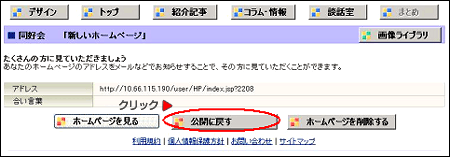 |
|||||||||||
以下のいずれかの方法で、早速作ったホームページへアクセスしてみましょう。 ◆まとめページからホームページにアクセスする場合 |
|||||||||||
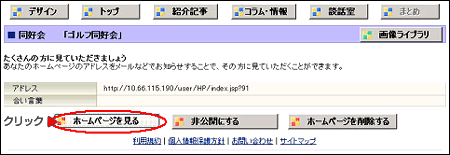 |
|||||||||||
◆ お手持ちのブラウザに直接ホームページのアドレスを入力して閲覧する場合 |
|||||||||||
 |
|||||||||||
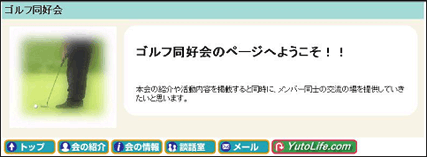 |
|||||||||||